ブログやECサイト、ポートフォリオの作成など様々なサイトを簡単に作成できるのがWordPressです。そしてWordPressは「プラグイン」という新しい機能を追加できるプログラムを使用することができます。プラグインを上手に取り入れれば便利な機能、またサイトの動作をスピーディにする機能を追加できます。
こちらの記事ではおすすめのプラグイン、またプラグインの適切な個数などについて詳しく紹介します。
目次
おすすめWordPressプラグイン10選
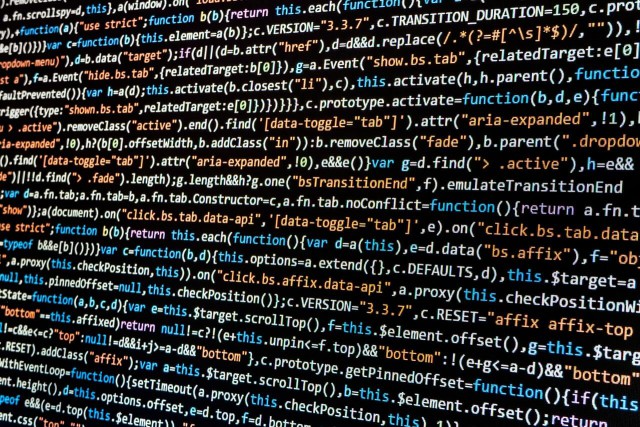
はじめの導入するのにおすすめのWordPressのプラグイン10個を詳しく紹介します。
Google XML Sitemaps
「Google XML Sitemaps」はWordPressのサイトマップを自動生成してくれるプラグインです。サイトマップとはホームページ内のページリンクをまとめたページのことです。サイトマップがあることでユーザーがそのサイトにどのような内容があるのか把握することができます。
Google XML Sitemapsを使用すると、記事を公開したり更新したりするごとにサイトマップを生成してくれます。また検索エンジンに認識してほしいページを指定することもできます。そしてサイト内のコンテンツの更新頻度と優先順位を指定することができます。
こちらのプラグインの場合プラグラミング言語のコードを記述する必要がなく、選択式のためWordPressの仕様をすぐに変えられます。
ALL In One SEO Pack
「ALL In One SEO Pack」はWordPressサイトのSEOを最適化してくれるプラグインです。SEOとは検索エンジン最適化のことで、SEOを最適化することでそのサイトが検索結果の上位に表示されるようになります。
ALL In One SEO Packを使用すればGoogleアナリティクスとGoogleサーチコンソールの設定もできます。
Googleアナリティクスを利用すれば自分のサイトを見に来てくれた人たちの動きを計測してくれます。サイトのアクセス数を伸ばしたい時、Googleアナリティクスの計測結果を参考にするのがおすすめです。
またGoogleサーチコンソールを設定すれば自分のサイトがどのキーワードで検索した時、何位で表示されているのか確認することができます。
TinyMCE Advanced
「TinyMCE Advanced」はWordPressでの投稿機能の編集ボタンを増やし、HTMLの知識がなくても表の挿入や動画コードを挿入することができるようになるプラグインです。
こちらのプラグインを導入することで文字のサイズや色、背景色の変更、またリンクや引用タグなどをボタンで挿入できるようになります。
TinyMCE Advancedを導入すればコードを記述しなくても簡単にサイトの装飾を行うことができます。表や画像を挿入してブログを作成したい人はこちらのプラグインを導入するのがおすすめです。
Lazy Load
「Lazy Load」はWordPressのサイトに含まれている画像データを後から読み込ませることができるプラグインです。画像データを遅れて読み込ませることによって、ページのロード時間を短くすることができ、表示速度を上げることができます。
ポートフォリオやECサイトなどサイト内に画像を多く挿入している場合、Lazy Loadを使用するのがおすすめです。
Contact Form 7
「Contact Form 7」は作成したサイトに問い合わせページやアンケートフォームなどを簡単につくれるようになるブラグインです。
Contact Form 7でのフォームの設定でははじめにフォーム名を設定し、メールアドレスや電場番号、テキストエリアやラジオボタンといった入力項目を選択できます。また問い合わせフォームを入力した相手に対して自動返信メールを送信する設定もできます。
レストランやカフェなどの飲食店のホームページやECサイトをWordPressで作成する人にこちらのブラグインはおすすめです。
EWWW Image Optimizer
「EWWW Image Optimizer」はサイトにアップした画像のファイルサイズを自動で圧縮し、サイトの表示速度を上げるサポートをしてくれるプラグインです。
そしてEWWW Image Optimizerは以前アップしたすべての画像も検出しファイルサイズを圧縮してくれます。また画像を圧縮する時に画素数を重視するかなど選択することができます。
画像を多く挿入しているサイトの場合、ロード時間が長くなってしまいサイトを見ている人たちの離脱率が上がってしまいます。なのでこちらのプラグインを使用して、サクサクと見られるサイトにするのがおすすめです。
Favicon Rotator
「Favicon Rotator」はサイトにファビコンを追加できるプラグインです。ファビコンとはサイトの上にあるタブの部分に表示されるアイコンのことです。ファビコンもサイトに合ったデザインのものにすることでそのサイトの特色を出せます。
Favicon Rotatorを利用すればファビコンとなる画像のサイズを自動で調整してくれます。ただしこちらのプラグインでアイコン自体の作成はできないので、PhotoshopやIllustratorといったツールを利用してアイコンを作成してください。
Akismet
「Akismet」はサイトの閲覧数が増加すると届くようになるスパムコメントにフィルターをかけてくれるプラグインです。こちらのプラグインを使用すればすべてのコメントがチェックされ、スパムコメントかそうでないか自動で判定してくれるようになります。
AkismetはWordPressに最初から入っており、専用のAPIキーを取得することで利用できます。コメント欄のあるサイトを作成する場合はこちらのプラグインを有効化しておくことがおすすめです。
Autoptimize
「Autoptimize」はHTML、CSSなどのコードを圧縮、縮小してくれるプラグインです。コードを圧縮、縮小することによってページのデータ量を少なくすることができ、サイトの表示速度や動作をスピーディにしてくれます。
ただしこちらのプラグインを使用することでサイトの表示が乱れてしまったりするなど、万が一の事態が発生する可能性もあります。なのでプラグインを使用する前にバックアップを取っておくことをおすすめします。
WP Tweets Pro
「WP Tweets Pro」はWordPressでブログなど記事を新しく作成した時に自動的にTwitterでツイートしてくれるプラグインです。
こちらのプラグインはTwitterにつぶやくタイミングも設定できます。新しい記事を公開した時か、記事を更新した時もつぶやくようにするか設定で変えることができます。
何個くらいプラグインは入れてもいいの?
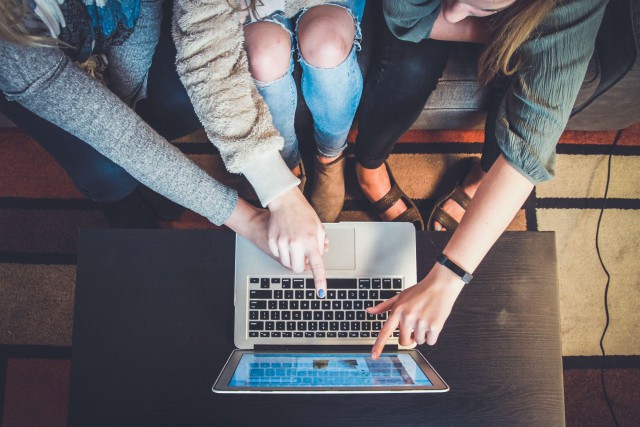
つづいて一つのWordPressにどれくらいプラグインを入れるのが良いのか紹介します。
厳密に一つのWordPressに入れるプラグインの個数は決まっていませんが、少ない人だと7〜8個で運用しており、多い人の場合20個は超えます。
そしてプラグインの中には大きい処理を行うため使用すると動作が重くなってしまうものや、使用してもそこまで動作に影響のないプラグインもあります。使用しているプラグインの用途によっても適切な個数は変わります。
またWordPressに動作が重いと感じた時は「P3(Plugin Performance Profiler)」というプラグインを使用してみることをおすすめします。
こちらのプラグインを使用すれば使用しているプラグインの数、またプラグインのロード時間、ページロードに占める割合、さらにMySQLにクエリを要求した回数を一覧で見ることができます。
プラグインのロード時間が1秒を超えていた場合はプラグインの数が多いか、動作が重くなるプラグインを使用している可能性が高いので、なにかプラグインをアンインストールすることをおすすめします。
また動作の重いプラグインがどれか知っておくためにも、WordPressにプラグインは一つずつ入れ、動作検証をおこなってから次のプラグインを入れるのが確実です。事前に動作の重いプラグインを把握しておきましょう。
まとめ

WordPressの公式サイトで紹介されているプラグインの数は多く、初心者の場合どれを選択していいのか、選択に迷うと思います。こちらの記事を参考にして、自分の欲しい機能が追加できるプラグインを探してみてくださいね。










